Як користуватися adwcleaner

- 4296
- 432
- Bradley Turner PhD
Adwcleaner - це дуже корисна утиліта, яка видаляє непотрібне або, можливо, зловмисне програмне забезпечення. Це може дістатися до вашого абсолютно випадкового: при відвідуванні підозрілого ресурсу під час встановлення зараженої програми. Іноді це пов’язано з неуважністю самого користувача. Після такої інвазії на комп’ютері можуть відбуватися дратівливі процеси: постійне запуск реклами, наявність сміттєвих файлів, зміни в основних налаштуваннях та багато іншого. Все це, звичайно, уповільнює комп’ютер і загрожує його безпеці.

Налаштування програми AdwCleaner.
Що таке adwcleaner
Давайте трохи поговоримо про те, яка це програма - adwcleaner. Ця утиліта вже працює над шкідливим програмним забезпеченням комп'ютера, знищуючи його. Користувачі приваблюють його приємний інтерфейс та невеликий розмір, а також наявність версії російською мовою. Після завантаження цей антивірус проведе ретельне сканування системи, під час якої знайдеться файли, небажані для ПК. Очищення вірусів та іншого програмного забезпечення відбудеться лише після вашої згоди. До цього процесу рекомендується закрити всі інші програми, а потім перезапустити ПК.
Де завантажити adwcleaner
Необхідно встановити програму лише з офіційного сайту, щоб уникнути зараження пристрою. Adwcleaner можна завантажити для Windows 10, 7 та 8 повністю безкоштовно. Про те, як правильно налаштувати завантажене програмне забезпечення, ми поговоримо далі.
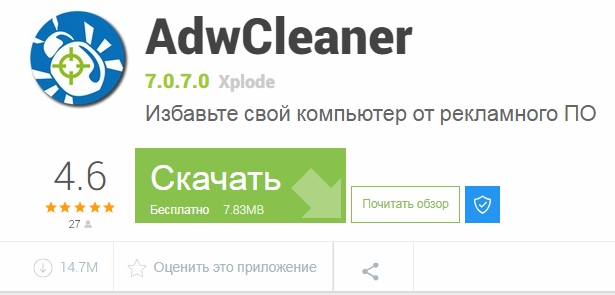
Adwcleaner: як користуватися
Після завантаження Advcliner ви можете почати сканування та очищення комп'ютера.
Перевірка пристрою
- Після успішного завантаження утиліти необхідно її запустити. На головному екрані ви можете негайно почати перевірити систему, натиснувши на сканування.
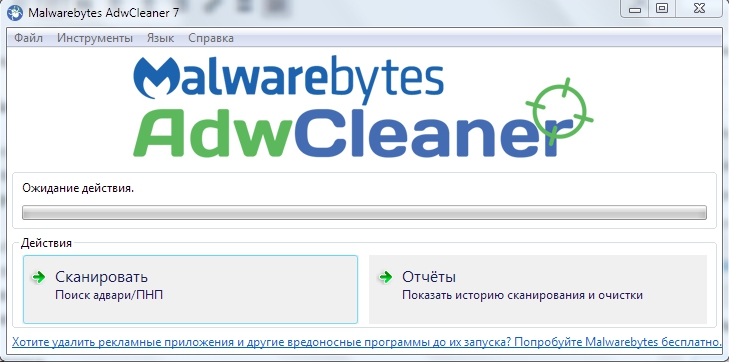
- Після натискання програма починає перевіряти ПК, а саме всі види папок, файлів, браузерів тощо. С.
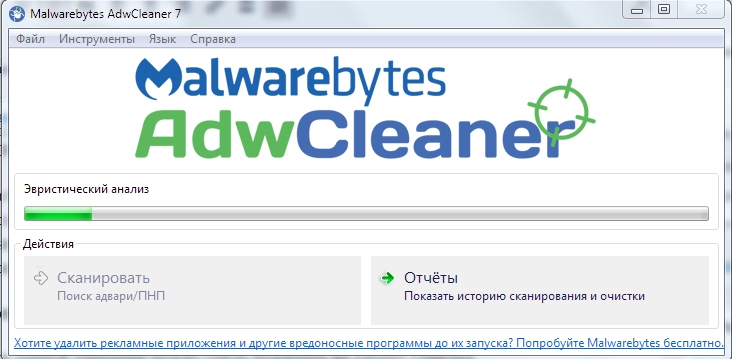
- Далі програма очікує ваших подальших дій.
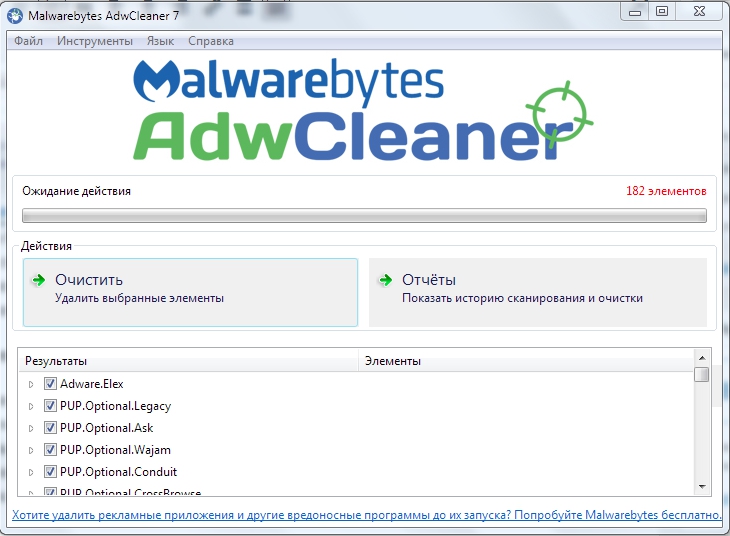
- Перед очищенням слід пройти кожну з панелей (файлів, DLL тощо.D.) і ретельно перевірити, чи потрібно щось для вас, що ви потрапили в них. Однак це трапляється нечасто, і якщо ви бачили будь -який файл, це означає, що це вже впливає.
Комп'ютерне очищення
Після цієї операції ви можете безпечно натиснути кнопку очищення. Ви побачите повідомлення про те, що всі програми будуть закриті та порушені - видалені. Не натискайте кнопку ОК, поки ви не закриєте всі вкладки та збережіть усі свої дані. На вкладці "Відкрито", прочитайте додаткову інформацію про шкідливе програмне забезпечення. Далі у вас буде повідомлення про перезавантаження комп'ютера. Цю операцію неможливо скасувати. Після перезапуску ви можете ознайомитись із результатами очищення. Проведіть його хоча б раз на тиждень, а потім ваша робота на ПК стане набагато продуктивнішою.
Як видалити утиліту AdwCleaner з комп'ютера
Якщо ви хочете видалити AdwCleaner, то вам слід діяти так само, як при вилученні будь -яких інших програм. А саме: спочатку ви повинні перейти на панель управління (через початок). Далі перейдіть за програмним посиланням та компонентами (або знайдіть його в меню Pop -Up, як це відбувається в деяких операційних системах). У списку, який відкривається, натисніть один раз за допомогою лівої кнопки миші відповідно до компонента, який потрібно видалити. Далі натисніть кнопку Видалити, розташовану трохи вище списку.
Підведемо підсумки. Advliner - корисна, і головне, робоча програма, яка дозволяє зробити свою роботу на комп’ютері більш комфортною. Після першого прибирання ви негайно відчуєте результат. Однак ви не повинні обмежуватися лише цим програмним забезпеченням, оскільки наявність хорошого антивірусу ніколи не зашкодить. Якщо у вас є якісь питання щодо читання статті, тоді не соромтеся запитувати їх у коментарях.

